जिस कंपनी के लिए मैं काम करता हूं वह बहुत तकनीकी रिपोर्ट बनाती है। मेरे द्वारा संपादित Microsoft Word के कई दस्तावेज़ जटिल तालिकाओं, चार्टों और अन्य आंकड़ों से भरे हुए हैं। पृष्ठ अक्सर पोर्ट्रेट और लैंडस्केप ओरिएंटेशन के बीच स्विच करते हैं, इसलिए मुझे पेज नंबर को स्थानांतरित करना होगा और लैंडस्केप पेज पर अन्य हेडर और पाद लेख जानकारी को निकालना होगा और फिर इसे बाद के पोर्ट्रेट पेजों में वापस जोड़ना होगा।
आप सोच सकते हैं कि वर्ड की तरह एक परिष्कृत कार्यक्रम एक एकल लैंडस्केप पेज को पुन: स्वरूपित करना और उसके बाद के मूल स्वरूपण पर वापस जाना आसान बना देगा, लेकिन ऐसा नहीं है।
Word 2003 में, ऐसा करने के लिए आवश्यक कदम दोहरे अंकों में अच्छी तरह से चलते हैं:
सम्मिलित करें, तोड़ें पर क्लिक करें, "सेक्शन ब्रेक प्रकार" के तहत "अगला पृष्ठ" चुनें और ठीक पर क्लिक करें। अगला, हेडर और फुटर टूलबार खोलने के लिए View, Header और Footer पर क्लिक करें। आपके द्वारा अभी बनाए गए सेक्शन के हेडर में क्लिक करें और इस फीचर को डिसेबल करने के लिए हैडर और फुटर टूलबार में पिछले से लिंक को अचयनित करें। अगला, पाद लेख में क्लिक करें और लिंक को पिछला विकल्प फिर से अचयनित करें। आपको अब शीर्षलेख या पाद लेख में समान के रूप में पिछले नहीं देखना चाहिए।
अब आपके द्वारा किए गए परिवर्तन केवल नए अनुभाग के पृष्ठों पर लागू होंगे। फ़ाइल, पृष्ठ सेटअप चुनें, मार्जिन टैब पर ओरिएंटेशन अनुभाग में लैंडस्केप चुनें और ठीक पर क्लिक करें। पृष्ठ संख्या को पाद लेख में हाइलाइट करें और इसे परिदृश्य पृष्ठ के बाईं ओर खींचें, जहाँ यह "तल" पर दिखाई देगा जब परिदृश्य पृष्ठ दस्तावेज़ के चित्र पृष्ठों के साथ प्रिंट होता है। पेज नंबर हाइलाइट होने के साथ, फॉर्मेट, टेक्स्ट डायरेक्शन पर क्लिक करें और उचित विकल्प चुनें।
जब आपके दस्तावेज़ के पृष्ठ चित्र अभिविन्यास पर वापस जाते हैं, तो आपको पृष्ठ संख्या को स्थानांतरित करने और अन्य शीर्ष लेख और पाद लेख जानकारी को पुन: व्यवस्थित करने के लिए प्रक्रिया को उल्टा करना होगा। अन्यथा, चित्र पृष्ठ पर आपके द्वारा किए गए परिवर्तन परिदृश्य पृष्ठों पर दिखाई देंगे जो इसके पहले हैं। आपको यह भी सुनिश्चित करना होगा कि "पिछले अनुभाग से जारी रखें" को पृष्ठ संख्या स्वरूप संवाद बॉक्स में चुना गया है, यदि आप चाहते हैं कि नए अनुभाग में पृष्ठ क्रमांकन उस स्थान से उठाया जाए जहां वह पिछले अनुभाग में छूट गया था।

Word 2007 और 2010 में अभिविन्यास स्विच करना कोई पिकनिक नहीं है
Word 2007 या 2010 दस्तावेज़ में पोर्ट्रेट और लैंडस्केप पेज लेआउट के बीच बाउंसिंग बहुत आसान नहीं है। वास्तव में, आप पृष्ठ संख्याओं को वर्ड के इन संस्करणों में शीर्ष लेख और पाद लेख से बाहर नहीं खींच सकते। इसके बजाय, आपको एक हेडर और फुटर लेआउट का चयन करना होगा जो पेज नंबर को साइड में रखता है और फिर रिफॉर्मैट और नंबर को रिपोज करता है, इसलिए यह पोर्ट्रेट ओरिएंटेशन में डॉक्यूमेंट के पेज पर पेज नंबर से मेल खाता है।
Word 2003 की तरह, आप एक खंड विराम सम्मिलित करके शुरू करते हैं। पेज लेआउट, ब्रेक्स पर क्लिक करें और सेक्शन ब्रेक्स के तहत अगला पेज चुनें। आपको हेडर और फुटर टूलबार में पहले के विकल्प के लिंक को भी रद्द करना होगा, ठीक उसी तरह जैसे वर्ड 2003 में है।
शीर्ष लेख और पाद लेख टूल टैब खोलने के लिए, शीर्ष लेख या पाद लेख में डबल-क्लिक करें, या सम्मिलित करें, पाद लेख (या शीर्ष लेख), संपादित पाद लेख (या शीर्ष लेख) पर क्लिक करें। इस विकल्प को अचयनित करने के लिए नेविगेशन अनुभाग में पिछले का लिंक चुनें; पिछले टैग के रूप में वही हैडर या पाद लेख मार्जिन के दाईं ओर से गायब हो जाएगा। दुर्भाग्य से, यह विकल्प अभी भी शीर्ष लेख और पाद लेख के लिए अलग से अक्षम किया जाना है।

अब आप पोर्ट्रेट से लैंडस्केप मोड में बदलने के लिए तैयार हैं: वर्ड 2007 और 2010 दोनों में, पेज लेआउट टैब चुनें, ओरिएंटेशन पर क्लिक करें और अपना चयन करें। हेडर और फुटर रिबन को फिर से खोलें और किसी भी हेडिंग या अन्य टेक्स्ट को हटा दें जिसे आप लैंडस्केप पेज पर नहीं दिखाना चाहते हैं। इसके बाद, पेज नंबर, पेज मार्जिन पर क्लिक करें और लैंडस्केप पेज के बाईं ओर पेज नंबर के साथ कुछ मुट्ठी भर लेआउट चुनें।
एक बार फिर, आपको अपने दस्तावेज़ में चित्र पृष्ठों से मिलान करने के लिए पृष्ठ संख्या को फिर से लिखना और सुधारना होगा। शीर्ष लेख और पाद लेख सक्रिय होने के साथ, पृष्ठ संख्या चुनें और तीर कुंजियों को खींचकर या उनका उपयोग करके इसे स्थानांतरित करें। पृष्ठ संख्या बग़ल में बदलने के लिए इसलिए यह चित्र पृष्ठों पर संख्याओं से मेल खाता है, प्रारूप, पाठ दिशा पर क्लिक करें, और पाठ 90 डिग्री को घुमाने के लिए विकल्प चुनें।
जब दस्तावेज़ पोर्ट्रेट मोड पर वापस आ जाता है, तो आप अभी तक एक और अगला-पृष्ठ अनुभाग विराम सम्मिलित करते हैं, पिछले सभी पर फिर से लिंक रद्द करें, परिदृश्य पृष्ठ में आपके द्वारा हटाए गए किसी भी शीर्षक या अन्य पाठ को पुन: दर्ज करें, पृष्ठ संख्या का स्थान बदलें, और आशा करें कि आप नहीं करेंगे वर्ड पेज-ओरिएंटेशन फेरबदल बहुत बार करना पड़ता है।
बेशक, आप एक मैक्रो बना सकते हैं जो पोर्ट्रेट-टू-लैंडस्केप-टू-पोर्ट्रेट प्रक्रिया को स्वचालित करता है, लेकिन यह बाद के पोस्ट के लिए एक विषय है।







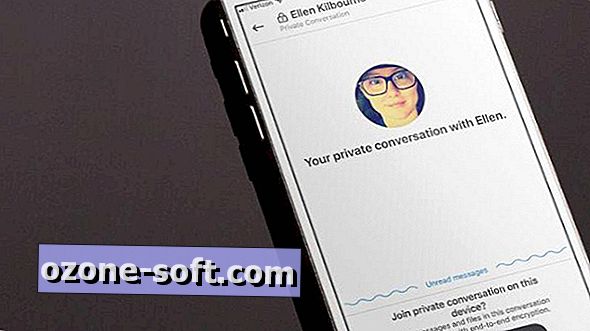
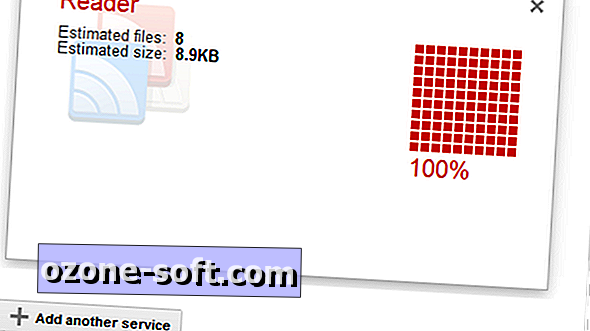




अपनी टिप्पणी छोड़ दो